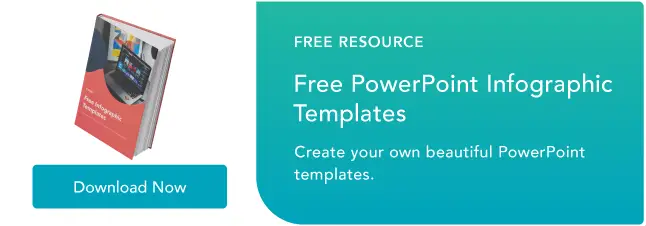İnfografik Özgeçmiş nedir? Örnekler ve Şablonlar
Yayınlanan: 2023-03-17Modern iş arama inanılmaz derecede rekabetçi olduğunda, özgeçmişinizin yüzlerce başvuru arasında öne çıkmasını nasıl sağlayabilirsiniz? Bir infografik özgeçmiş tam da ihtiyacınız olan şey olabilir.


Burada, bir infografik özgeçmişin ne zaman kullanılacağını, işe alım yöneticilerinin bu tür özgeçmişler hakkında ne söylemesi gerektiğini ve kendiniz için nasıl bir özgeçmiş oluşturacağınızı keşfedeceğiz.
İçindekiler
İnfografik özgeçmiş nedir?
Bir infografik özgeçmiş, iş deneyiminizin, becerilerinizin ve niteliklerinizin görsel bir temsilidir.
Geleneksel bir özgeçmiş gibi metin tabanlı olmak yerine, bir infografik özgeçmiş, bilgilerinizi sunmak için simgeler, grafikler ve zaman çizelgeleri gibi grafik tasarım öğelerini kullanır.
İnfografik Özgeçmiş Ne Zaman Kullanılır?
İnfografik özgeçmişler kesinlikle bir başvuru denizi arasında öne çıksa da, bu tür bir özgeçmiş tüm iş başvuruları için uygun değildir.
Bir aday izleme sistemi aracılığıyla bu formatta bir özgeçmiş gönderirseniz , teknoloji görsel bilgileri okuyamazsa kendinizi diskalifiye edebilirsiniz - bu nedenle, iş ilanının öngördüğü formata bağlı kalmak en iyisidir.
Ek olarak, bir infografik özgeçmiş, tasarımla daha ilgili bir rol için iyi bir fikir olsa da, tasarım dışı rollerin çoğu için muhtemelen iyi bir fikir değildir.
İnfografik Özgeçmiş Şablonları
Kendi infografik özgeçmişinizi oluşturmakla ilgileniyorsanız, başlamak için kullanabileceğiniz bazı şablonlara göz atalım.
1. Basit infografik özgeçmiş şablonu.
Bu basit ve minimal infografik özgeçmiş şablonu Venngage'den .
Bu örnekte, bol miktarda boşluk var. Özgeçmiş ayrıca yaratıcı ve yazılım becerilerini vurguladı ve hobiler için alan bıraktı.

Görüntü Kaynağı
Sevdiklerimiz: Temiz ve takip etmesi kolay. Her bölüm açıkça tanımlanmıştır ve taranması kolaydır. Ayrıca yuvarlak simgeler, tüm görünümü bir araya getiren uyumlu bir tasarım öğesi oluşturur.
2. Grafik tasarım infografik özgeçmiş şablonu.
Bu şablon da Venngage'den. Bu infografik şablon, grafik tasarımcı gibi tasarım rolündeki veya hatta teknik bir roldeki biri için en iyisi olacaktır.

Görüntü Kaynağı
Sevdiklerimiz: Özgeçmişin üst kısmındaki tasarım özelliği, hemen bakanın dikkatini çeker ve başvuru sahibinin becerilerine ilişkin görsel bir genel bakış sunar.
3. Pazarlama infografik özgeçmiş şablonu.
Venngage'den gelen bu şablonda, teknik becerilerin ve eğitimsel eğitimin özgeçmişteki alanın çoğunu kapladığını göreceksiniz ve bunun en önemli bilgi olduğunun sinyalini vereceksiniz.

Görüntü Kaynağı
Alt kısımda ayrıca kariyer ilerlemenizi sergilemenin yaratıcı bir yolu olan iş deneyimine ilişkin bir zaman çizelgesi de vardır.
Sevdiklerimiz: Bu şablon, hem teknik becerileri hem de yaratıcı öğeleri sergilemek için dengeli bir yol sunduğundan pazarlama rolü için en iyisidir.
İnfografik Özgeçmiş Nasıl Yapılır?
1. İyi bir yapıyla başlayın.
Bilgi grafiğinizi oluşturmak için hangi aracı kullanacağınızı bularak başlayın. PowerPoint'te bir özgeçmiş oluşturmayı veya Canva ya da Venngage gibi bir tasarım web sitesinde önceden hazırlanmış özgeçmiş şablonlarını kullanmayı seçebilirsiniz .
Aracınızı seçtikten sonra, iyi bir yapı belirleyin. Adınızı ve en üstte kısa bir açılış açıklaması ister misiniz? Eğitim bölümünü başa mı yoksa sona mı koymayı tercih edersiniz? Önceki pozisyonları dahil edecek misiniz yoksa sadece mevcut olana mı odaklanacaksınız?
Ek olarak, simgelere ve resimlere mi yoksa verilere mi daha fazla odaklanacağınızı öğrenmek isteyebilirsiniz.
HubSpot Küresel Yönetici İşe Alım Direktörü Devon Brown, "Adayların yaratıcı veya tasarım yeteneklerini vurgulamak için bir fırsat olarak infografikleri kullanmalarına bayılıyorum" diyor.
Ancak, adayları tasarımlarının temiz ve kolayca sindirilebilir olduğundan emin olmaya teşvik ediyor.
Brown, "Tipik bir özgeçmiş kadar okumayı kolaylaştıracak şekilde biçimlendirilmesi gerekiyor," diye tavsiyede bulunuyor. "Bir aday bu rotayı izlemeyi seçerse, bilgi akışı ve nasıl sunulduğu çok önemlidir."
2. İnfografik özgeçmişinize dahil etmek istediğiniz her şeyi not alın.
Bir yapı seçtikten sonra, mevcut bir özgeçmişi açın ve infografik özgeçmişe aktarmak istediğiniz her şeyi not edin.
HubSpot'un G&A işe alım sorumlusu Kenny Nestle, "Adaylardan destekledikleri rol türlerine ilişkin grafiklerin yanı sıra mevcut rolleriyle ilgili ölçümleri paylaştım" diyor.
Örneğin, infografik özgeçmişinizin veri ağırlıklı olmasını istiyorsanız, mevcut görevinizle ilgili "Yıllık %43 büyüme" veya "MRR'de %12 artış" gibi birkaç temel ölçüt yazın.
Neleri dahil etmeniz gerektiğini öğrendikten sonra infografik özgeçmişinizi tasarlamak daha kolaydır.
3. İyi bir renk şeması seçin.
Uyumlu bir renk şeması, herhangi bir iyi tasarımın kritik bir bileşenidir ve bu bir istisna değildir.
Özgeçmişinizin fazla dikkat dağıtmadan öne çıkmasına yardımcı olmak için beyaz, siyah ve turuncu veya sarı ve deniz mavisi gibi temiz, tamamlayıcı renkler kullanmayı düşünün.

4. Güçlü bir açıcıya sahip olun.
Bu, herhangi bir özgeçmiş için en iyi uygulamadır, ancak özellikle bir infografik için iyi ve güçlü bir açılışla başlamak isteyeceksiniz.
HubSpot'un eski küresel pazarlama görevlisi Triona O'Sullivan, herhangi bir özgeçmişte açıcının ne kadar önemli olduğunu paylaşıyor.
O'Sullivan, "Bugün iş piyasasının ne kadar rekabetçi ve yoğun olduğu göz önüne alındığında," diyor, "özgeçmişinizi gözden geçirmenin kolay olmasını sağlamak ve deneyiminizi ve başarılarınızı açık ve hızlı bir şekilde ifade etmek daha önemlidir, çünkü birinin ilk aradığı şey bu olacaktır. gözden geçirmek.”
Sonuç olarak, açıcınız değer teklifinizdir. İşe alım müdürünün başka yerde bulamadığı role ne katacaksınız ?
5. İyi tasarım ilkeleri kullanın.
Bir infografik özgeçmiş oluşturmak istiyorsanız, tasarladığınız diğer her şeyle aynı tasarım ilkelerini kullanmalıdır.
Bu ilkeler şunları içerir:
- denge oluşturma simetrik veya asimetrik tasarımlar kullanarak.
- Belirli öğeleri vurgulamak için kontrasttan yararlanma.
- Bir anlatı oluşturmak ve yüksek kaliteli bir kullanıcı deneyimi sağlamak için hareketi kullanmak.
- Tasarımınızda bir bütünlük olmasını sağlamak, yani kompozisyonunuzun öğelerinin uyum içinde olmasını sağlamak.
Özgeçmişinizin birinci sınıf olduğundan emin olmak için bu gönderide tasarım ilkelerine dalın.
Ancak ileriye dönük bir özgeçmiş hazırlıyor olsanız bile, bağlamı diğer her şeyin üzerinde bir öncelik haline getirin. HubSpot'un marka altyapısı başkanı ve tasarım ekibi yöneticisi Amelia Towle, ekibiyle bir infografik özgeçmişin potansiyel faydaları hakkında konuştu.
Tasarımınızı basit tutun.
"Özgeçmişin amacını düşünürsem, bu, hedef kitlenizin bilgileri verimli bir şekilde toplamak için mümkün olduğunca çabuk taramak istediği bir belgedir" diyor.
Devam ediyor, "Formatı büyük ölçüde değiştirirseniz, potansiyel olarak geniş bir aday havuzunu daraltmaya çalışan yoğun bir işe alma görevlisine belki de fazladan bilişsel yük bindiriyorsunuzdur."
6. İşlem yapılabilir hale getirin.
Ek tasarım öğeleriyle bile, bir infografik özgeçmişe sığdırabileceğiniz çok fazla bilgi vardır.
İşverenlere iş nitelikleriniz hakkında daha fazla bilgi edinebilecekleri başka bir yer sağlamak için portföyünüze, web sitenize veya LinkedIn'e bağlantılar ekleyerek özgeçmişinizi eyleme geçirilebilir hale getirin.
O'Sullivan, "Süper yaratıcı infografik tarzı özgeçmişleri sevmesem de, birinin portföyüne veya web sitesine vb. “Bu, iş pozisyonlara başvurmaya geldiğinde hem deneyimlerini hem de düşünce süreçlerini sergilemenin harika bir yolu. Zamanın %99'unda bir hiper bağlantı görürsem, gidip bunu kontrol edeceğim.
Bir infografik özgeçmiş oluşturmayı seçerseniz , ilham almak için bu örneklerden birkaçına göz atın.
İnfografik Özgeçmiş Örnekleri
1. Renkli, grafik ağırlıklı infografik özgeçmiş.
Aşağıdaki özgeçmiş, ilgili bilgileri vurgulamak için çok sayıda görsel ve sayı kullanır. Örneğin, Caroline'ın yazdığı ve Google'ın ilk sayfasında yer alan blog gönderilerini gösteren bir grafik var.
Kemerinin altında, içerik oluşturma yıllarını vurgulamak için büyük bir "12" var. Bireyselliğini göstermek için 10 çöp adam figürü bile var.

Benzer bir infografik oluşturmak için bir yazı tipini ve tamamlayıcı bir renk paletini nasıl kullanabileceğinizi düşünün.
Caroline bunu HubSpot'un ücretsiz infografik şablonlarından birini kullanarak tasarladı, bu yüzden şablonları kullanarak aynı şablonu oluşturmaktan çekinmeyin.
2. Veri ağırlıklı infografik özgeçmiş.
Aşağıdaki infografik özgeçmişte (aynı zamanda HubSpot'un şablonları kullanılarak oluşturulmuştur), Caroline'ın başarılarının çoğunu verileri kullanarak vurguladığını göreceksiniz - örneğin %45 yıllık büyüme, 1.400 ek abone veya son teslim tarihlerini yönetmede 24.000 saat.

Görüntü Kaynağı
Bazı becerilerini daha görsel bir biçimde göstermek için gülen yüz, kalem ve ressam simgelerini de kullandı.
3. Minimal infografik özgeçmiş.
Aşağıdaki infografik özgeçmiş, geleneksel bir özgeçmişe daha çok benziyor ancak öne çıkmasına yardımcı olan birkaç grafik tasarım öğesi içeriyor.

Görüntü Kaynağı
Bu örnek, hem teknik hem de yaratıcı becerilerini profesyonel bir formatta sergilemek isteyen biri için en iyisidir.
Bu infografik özgeçmişin pazarlama veya satışta birileri tarafından kullanıldığını görebiliriz.
4. Geleneksel infografik özgeçmiş.
Bu infografik özgeçmiş, geleneksel bir özgeçmişe daha çok benzer, ancak öne çıkmasına yardımcı olan birkaç grafik tasarım öğesi içerir.

Görüntü Kaynağı
Bu örnek, özgeçmişini öne çıkarmak isteyen ancak geleneksel formattan çok uzaklaşmak istemeyen biri için en iyisidir.
5. Profesyonel infografik özgeçmiş.
Bu özgeçmiş aynı zamanda geleneksel bir formata yönelir ancak önceki örneğe göre daha fazla grafik tasarım öğesi içerir.

Görüntü Kaynağı
Altta birkaç simge ve hatta bir çubuk grafik bulunan bu özgeçmiş, standart bir özgeçmişten daha tasarım dostudur ancak yine de profesyoneldir. İş deneyimi ve başarıları genişletmek için metne bolca yer bırakır.
Bu infografik özgeçmiş, yazılım mühendisi gibi teknik bir görevden sosyal medya stratejisti gibi daha görsel bir pozisyona kadar çeşitli roller için kullanılabilir.
Özgeçmişinizi bir sonraki seviyeye taşımaya hazır mısınız? Aşağıdan bazı başlangıç şablonları alın.